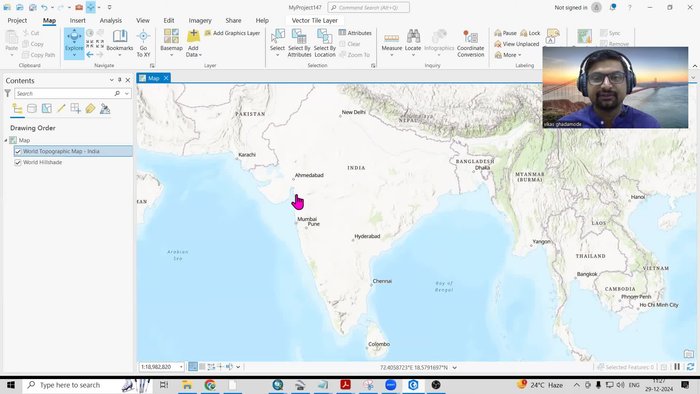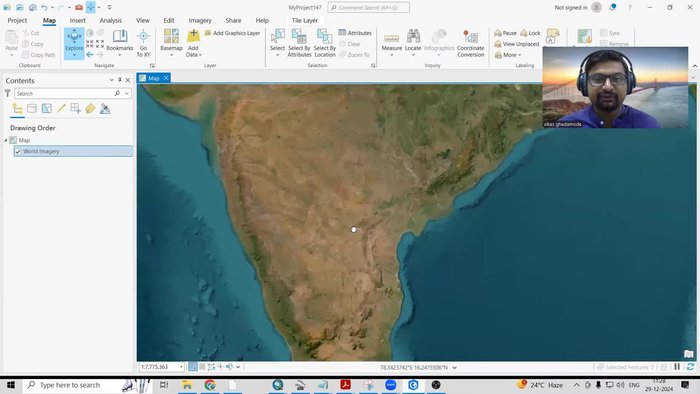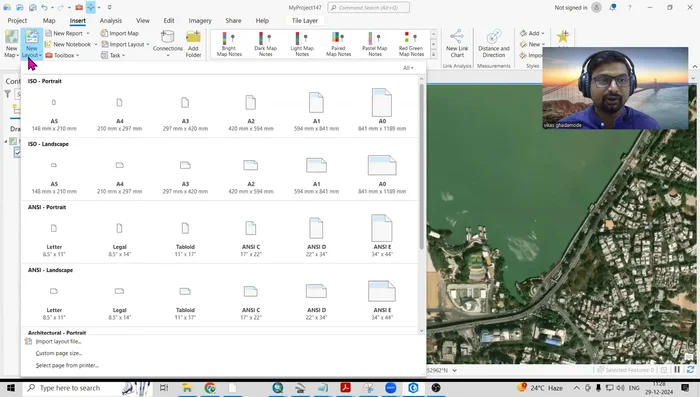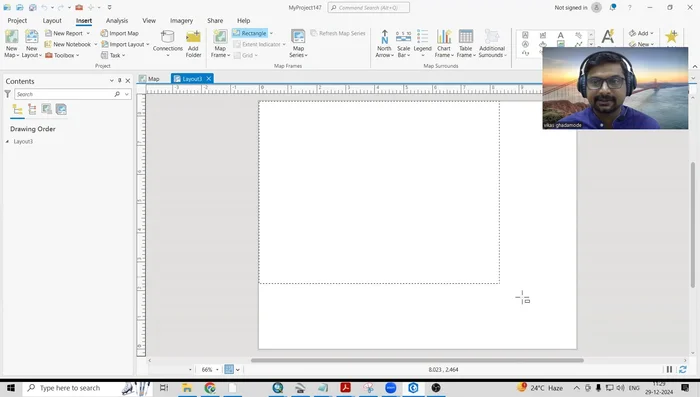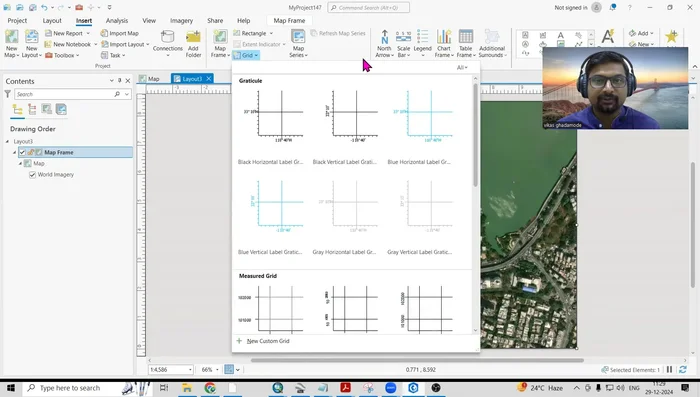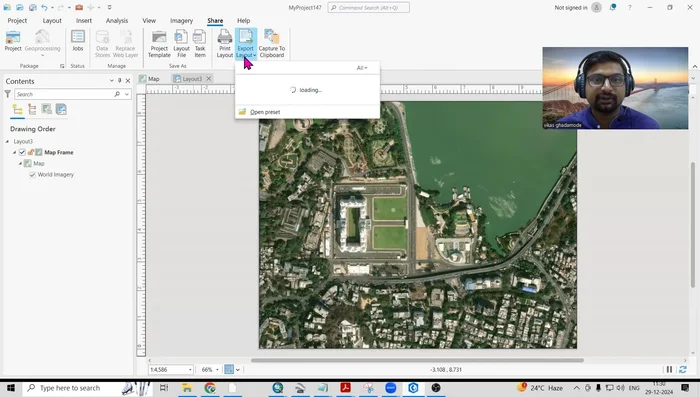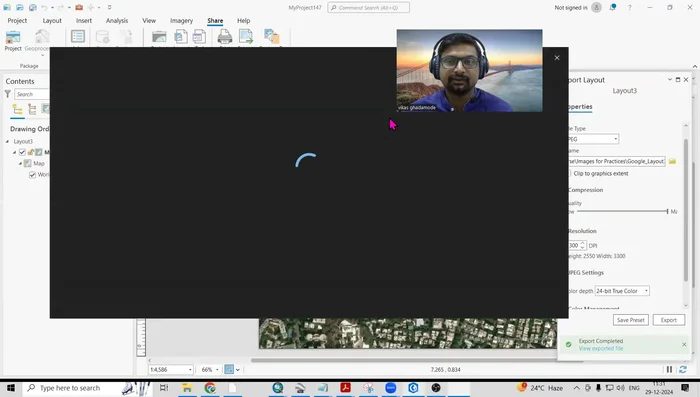ARJ Pro offre immagini satellitari di alta qualità, ma saperle esportare efficacemente è fondamentale. Questa guida rapida ti mostrerà come farlo in pochi semplici passaggi, indipendentemente dal tuo livello di esperienza. Imparerai a scegliere il formato giusto, a gestire le dimensioni del file e ad ottimizzare l'esportazione per il tuo progetto. Preparati a sfruttare al massimo le potenzialità delle immagini satellitari di ARJ Pro!
Istruzioni Passo dopo Passo
-
Preparazione e selezione dell'area
- Aprire ARJ Pro e selezionare la mappa di base desiderata.
- Ingrandire la zona di interesse per cui si desidera esportare l'immagine satellitare.


Preparazione e selezione dell'area -
Creazione del layout
- Cliccare su 'Inserisci', poi 'Nuovo layout'. Scegliere il formato desiderato (verticale, orizzontale, A1, A2, Letter, ecc.).

Creazione del layout -
Inserimento della mappa e regolazione dello zoom
- Selezionare l'opzione 'Cornice mappa' e trascinarla nel layout. Aggiustare lo zoom per ottenere la scala desiderata.

Inserimento della mappa e regolazione dello zoom -
Aggiunta di elementi opzionali
- Aggiungere elementi opzionali come latitudine/longitudine, freccia nord, barra di scala, legenda e testo.

Aggiunta di elementi opzionali -
Impostazioni di esportazione
- Cliccare su 'Condividi ed esporta' e selezionare 'Web JPG' come formato di esportazione.
- Impostare le opzioni di qualità (suggerimento, dimensione massima, DPI, profondità di colore).

Impostazioni di esportazione -
Salvataggio del file
- Specificare la posizione di salvataggio e il nome del file.
- Cliccare su 'Salva' e attendere il completamento dell'esportazione.
-
Verifica del risultato
- Visualizzare il file esportato per verificare la qualità.

Verifica del risultato
Tips
- Per una migliore qualità, aumentare la dimensione massima e il DPI del file esportato.
- Controllare la profondità di colore (24 bit è un buon compromesso tra qualità e dimensioni del file).
Common Mistakes to Avoid
1. Formato di file non supportato
Motivo: Tentativo di esportare l'immagine in un formato non compatibile con ARJ Pro o con il software di destinazione.
Soluzione: Esportare l'immagine in un formato supportato da entrambi i software, come JPEG, TIFF o GeoTIFF.
2. Risoluzione dell'immagine troppo bassa
Motivo: Impostazione di una risoluzione troppo bassa durante l'esportazione, risultando in una perdita di dettagli e qualità dell'immagine.
Soluzione: Aumentare la risoluzione dell'immagine durante il processo di esportazione, scegliendo un valore adeguato alle proprie esigenze.
FAQs
Quali formati di file posso esportare da ARJ Pro?
ARJ Pro supporta diversi formati, tra cui GeoTIFF (.tif), JPEG (.jpg), PNG (.png) e altri. La scelta dipende dall'utilizzo che farai dell'immagine. GeoTIFF mantiene le informazioni georeferenziali, mentre JPEG e PNG sono più adatti per la condivisione online o la stampa.
Come posso ridurre le dimensioni del file di un'immagine satellitare esportata?
Per ridurre le dimensioni, puoi diminuire la risoluzione dell'immagine durante l'esportazione oppure comprimere il file (soprattutto per JPEG). Ricorda che ridurre troppo la risoluzione può compromettere la qualità.